
Mündəricat:
- Müəllif Lynn Donovan [email protected].
- Public 2023-12-15 23:43.
- Son dəyişdirildi 2025-01-22 17:17.
Qrafik istifadəçi interfeysinə daxil olun. IBM Security Key Lifecycle Manager > Konfiqurasiya > klikləyin Truststore . Üstündə Truststore səhifəni seçin, a sertifikat . basın Sil.
Bu şəkildə, açar anbarından sertifikatı necə silə bilərəm?
Keytool ilə açar anbarından sertifikatı silin
- Dəyişikliklər edəcəyimiz açar anbarınızın iş surətini yaradın.
- Problemli ləqəbi aşağıdakı komanda ilə müəyyən edin: keytool -list -v -keystore keystoreCopy.
- Sertifikatdan ləqəbi silin: keytool -delete - alias aliasToRemove -keystore keystoreCopy.
Həmçinin bilin, mən kompüterimdən sertifikatları necə silə bilərəm? Windows + R düyməsini birlikdə basın, certmgr yazın. msc və enter düyməsini basın. Siyahısı ilə yeni bir pəncərə alacaqsınız Sertifikatlar üzərində quraşdırılmışdır kompüter . üçün tapın sertifikat silmək istəyirsən və sonra Fəaliyyət düyməsini, sonra Sil üzərinə klikləyin.
İnsanlar da soruşurlar ki, Java-da sertifikatı necə silə bilərəm?
Windows idarəetmə panelinə gedin, Java seçin və Ümumi sekmesini vurun
- Müvəqqəti İnternet Faylları bölməsinin altındakı Parametrlər düyməsini basın.
- Müvəqqəti Fayl Parametrləri dialoq qutusunda Faylları Sil üzərinə klikləyin.
- Faylları və Tətbiqləri Sil dialoq qutusunda OK düyməsini basın.
- Sertifikat düyməsini basın.
Windows 10-da simsiz sertifikatı necə silə bilərəm?
Windows 10-da simsiz şəbəkə profilini silmək üçün:
- Ekranınızın aşağı sağ küncündəki Şəbəkə simgesini vurun.
- Şəbəkə parametrləri üzərinə klikləyin.
- Wi-Fi parametrlərini idarə et klikləyin.
- Məlum şəbəkələri idarə et altında, silmək istədiyiniz şəbəkəyə klikləyin.
- Unut. Simsiz şəbəkə profili silindi.
Tövsiyə:
Google təhlükəsizlik sertifikatı xətalarını necə düzəldə bilərəm?

Həll yolu 2: Sertifikatın ləğvi parametrlərinin dəyişdirilməsi Windows + R düymələrini basın, “inetcpl. dialoq qutusunda cpl” düyməsini basın və Enter düyməsini basın. Qabaqcıl sekmesine klikləyin və "Nəşriyyatçı sertifikatının ləğvini yoxlayın" və "Server sertifikatının ləğvini yoxlayın" seçimlərindən işarəni çıxarın
Apple Developer Sertifikatı necə quraşdıra bilərəm?
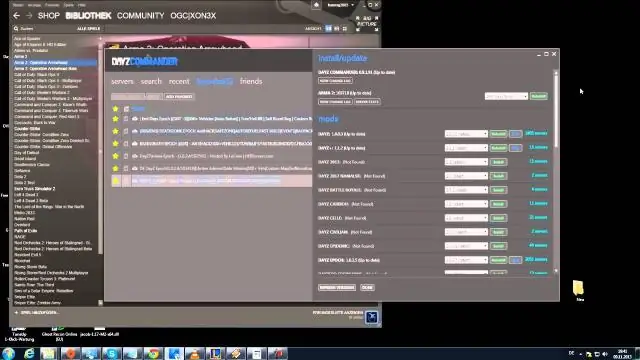
İnkişaf İmzalama Sertifikatınızın əldə edilməsi Apple Developer veb saytında Üzv Mərkəzinə gedin və Apple developer hesabınızla daxil olun. Üzv Mərkəzində Sertifikatlar, İdentifikatorlar və Profillər bölməsini seçmək üçün klikləyin, sonra iOS Tətbiqləri altında Sertifikatlar seçin. Sertifikat yaratmaq üçün yuxarı sağ küncdəki Əlavə et düyməsini (+) klikləyin
Sertifikatı Cacerts-dən necə silə bilərəm?

Keytool ilə açar anbarından sertifikatı silin Dəyişikliklər edəcəyimiz açar anbarınızın iş surətini yaradın. Problemli ləqəbi aşağıdakı komanda ilə müəyyən edin: keytool -list -v -keystore keystoreCopy. Sertifikatdan ləqəbi silin: keytool -delete - alias aliasToRemove -keystore keystoreCopy
Java-da sertifikatı necə silə bilərəm?
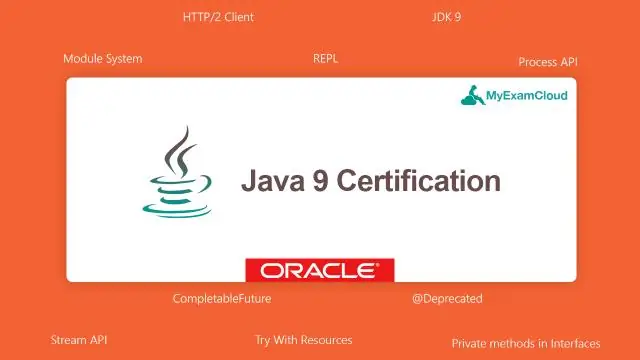
Windows idarəetmə panelinə gedin, Java seçin və Ümumi sekmesini vurun. Müvəqqəti İnternet Faylları bölməsinin altındakı Parametrlər düyməsini basın. Müvəqqəti Fayl Parametrləri dialoq qutusunda Faylları Sil üzərinə klikləyin. Faylları və Tətbiqləri Sil dialoq qutusunda OK düyməsini basın. Sertifikat düyməsini basın
San sertifikatı və wildcard sertifikatı nədir?

Wildcard: wildcard sertifikatı limitsiz subdomenlərin tək sertifikatla qorunmasına imkan verir. Joker simvol sertifikatın * üçün təmin edilməsinə istinad edir. opensrs.com. SAN: SAN sertifikatı birdən çox domen adının bir sertifikatla qorunmasına imkan verir
